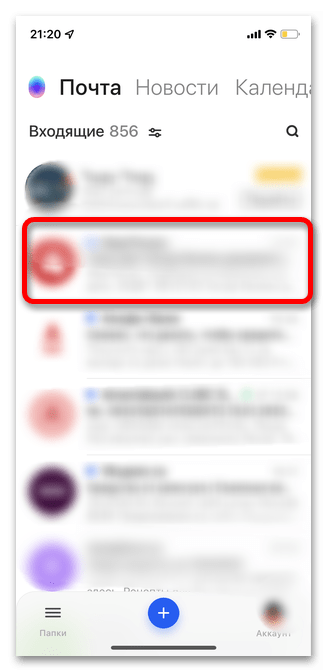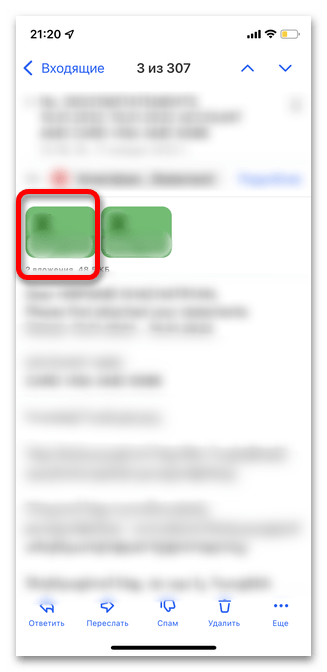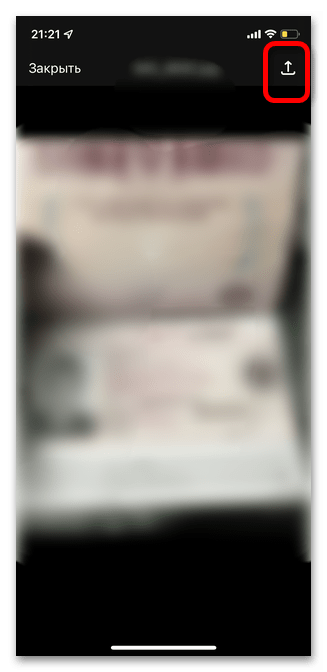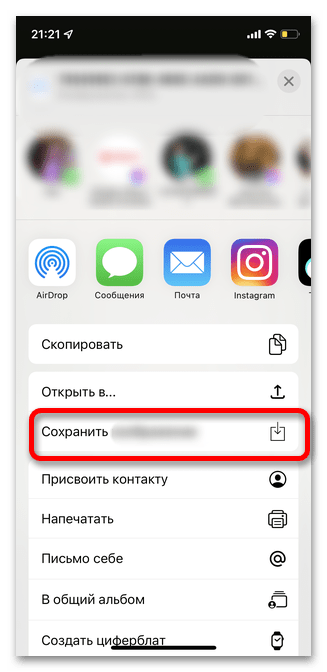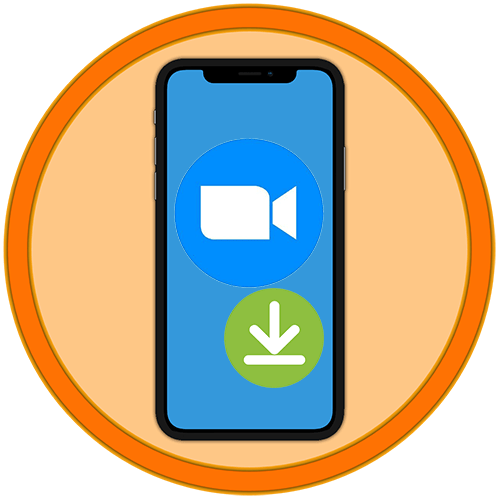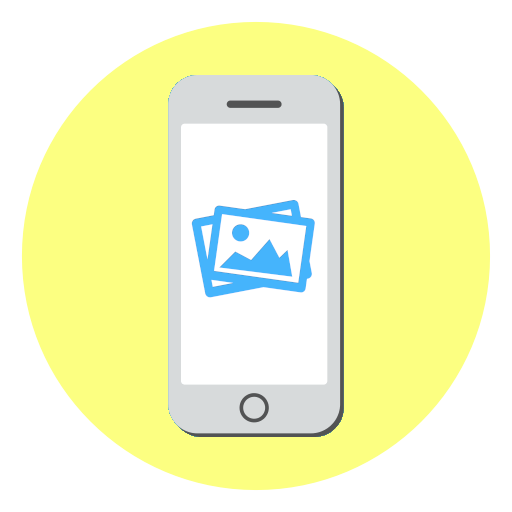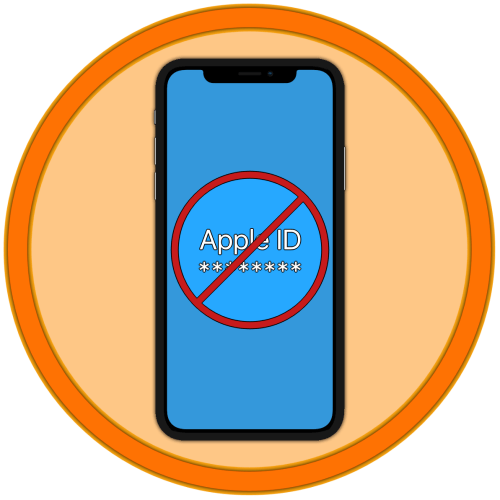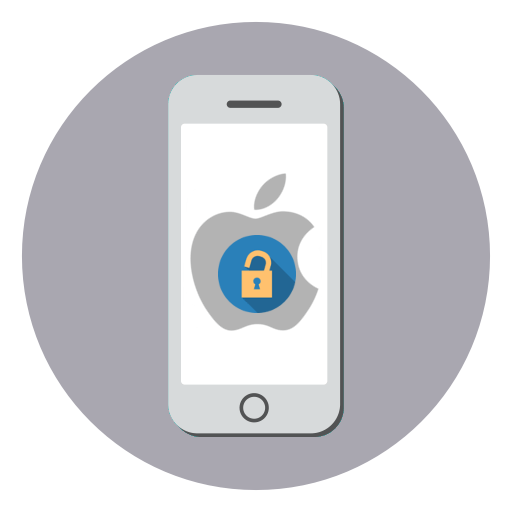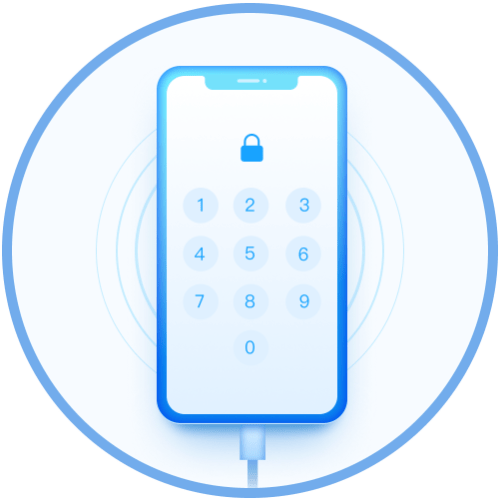Варіант 1:&171; Пошта & 187;
Основним поштовим клієнтом на iPhone є &171;пошта&187; від Apple, хоча далеко не всі віддають перевагу саме йому. Завантажити відео, отримане або відправлене на електронну адресу в цьому додатку, можливо незалежно від його розміру і хронометражу.
- Запустіть додаток&171; пошта & 187; .
- Перейдіть до папки &171; Вхідні & 187; або в будь-яку іншу, де зберігається повідомлення з відео для скачування.
- Відкрийте потрібний лист.
- Торкніться відеофайлу та зачекайте, поки він відкриється.
- У правому верхньому куті тапніте кнопку, вказану на скріншоті.
- У меню, що відкриється, виберіть рядок &171; Зберегти відео&187; .
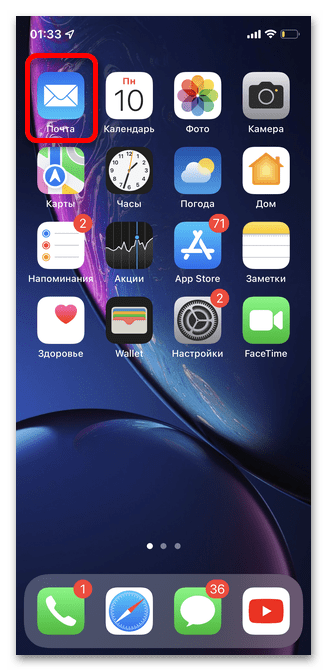
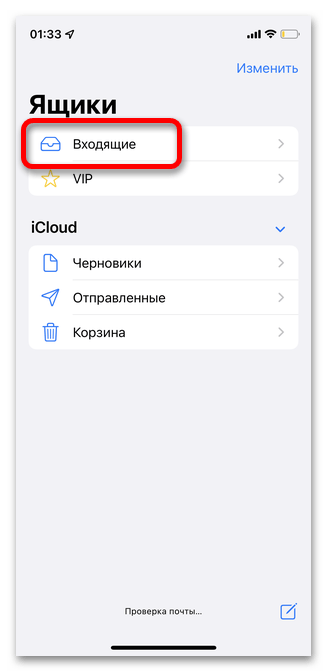
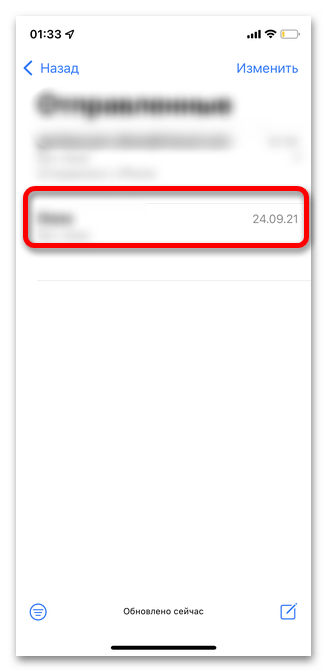
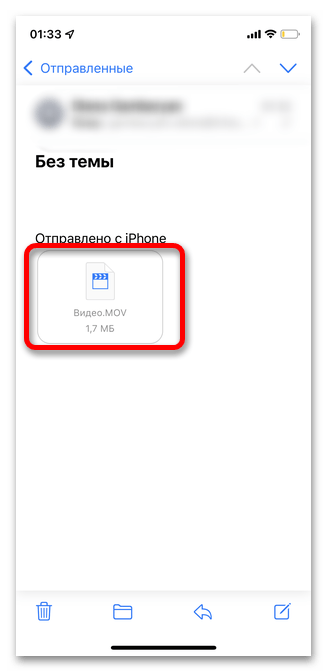
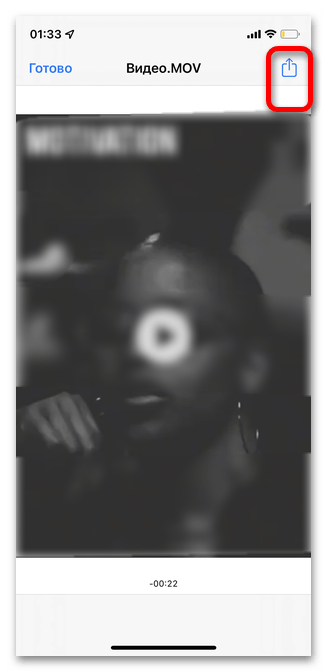
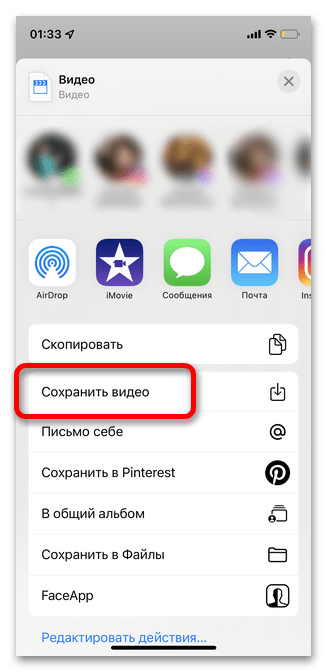
Варіант 2: Gmail
Якщо ви на постійній основі користуєтеся поштою від Google, легше буде розглянути варіант збереження відео саме через Gmail. Додаток дозволяє завантажувати будь-які файли на смартфон без використання додаткових інструментів, але з урахуванням лімітів. Тобто, якщо отриманий вами ролик перевищує обмеження за розміром, він відправляється не файлом, а у вигляді посилання на Диск, процес скачування з якого дещо відрізняється від звичного.
Читайте також: Як завантажити відео з Гугл Диска
- Відкрийте лист з відео, яке необхідно зберегти.
- Тапніте на файл.
- Далі у верхньому правому куті торкніться кнопки & 171; Зберегти & 187; .
- Зачекайте до тих пір, поки файл не скочується.
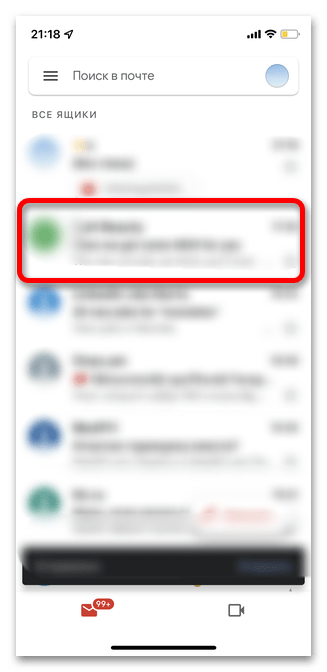
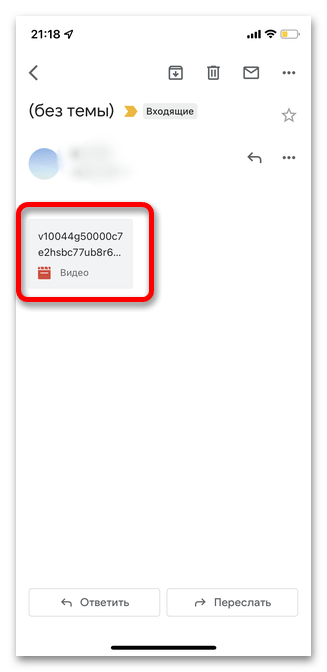
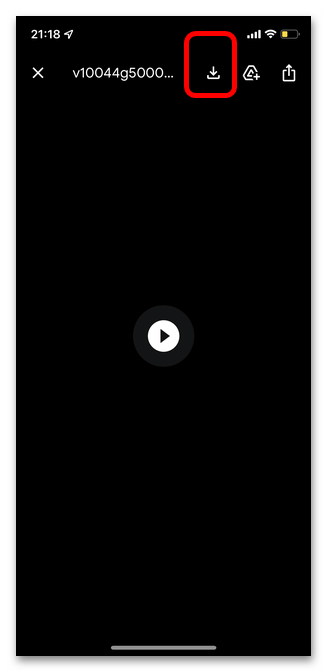
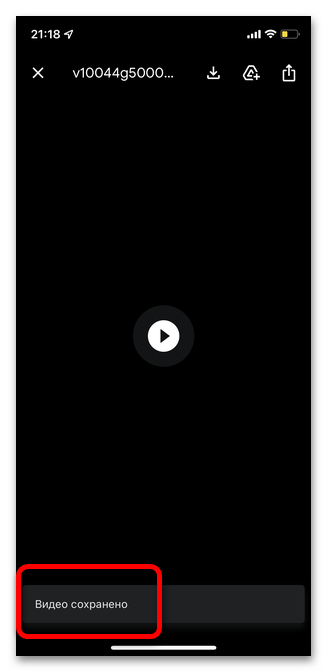
Варіант 3: Mail.ru
Процес збереження відеофайлів через додаток пошти від Mail.ru практично не відрізняється від інших сервісів. Якщо у вас не виходить виконати зазначені дії або навіть після виконання файл чомусь не завантажується, рекомендується оновити додаток до останньої доступної версії, а також перевірити якість з'єднання з Інтернетом.
- Виберіть лист, в якому розташовується потрібне вам відео.
- Тапніте на файл для відкриття в повному масштабі.
- У верхній правій частині торкніться значка & 171; поділитися&187; .
- Виберіть варіант & 171; Зберегти відео&187; . Залежно від розмірів об'єкта процес може зайняти деякий час.